Publiser Power BI-visualobjekter på microsofts kommersielle markedsplass
Når du har opprettet Power BI-visualobjektet, kan det være lurt å publisere det til AppSource slik at andre kan oppdage og bruke det. Hvis du vil ha en detaljert forklaring på hvordan du oppretter et Power BI-visualobjekttilbud, kan du se Planlegge et power BI-visualobjekttilbud.
Hva er AppSource?
AppSource er stedet for å finne SaaS-apper og -tillegg for Microsoft-produkter og -tjenester. Du finner mange Power BI-visualobjekter her.
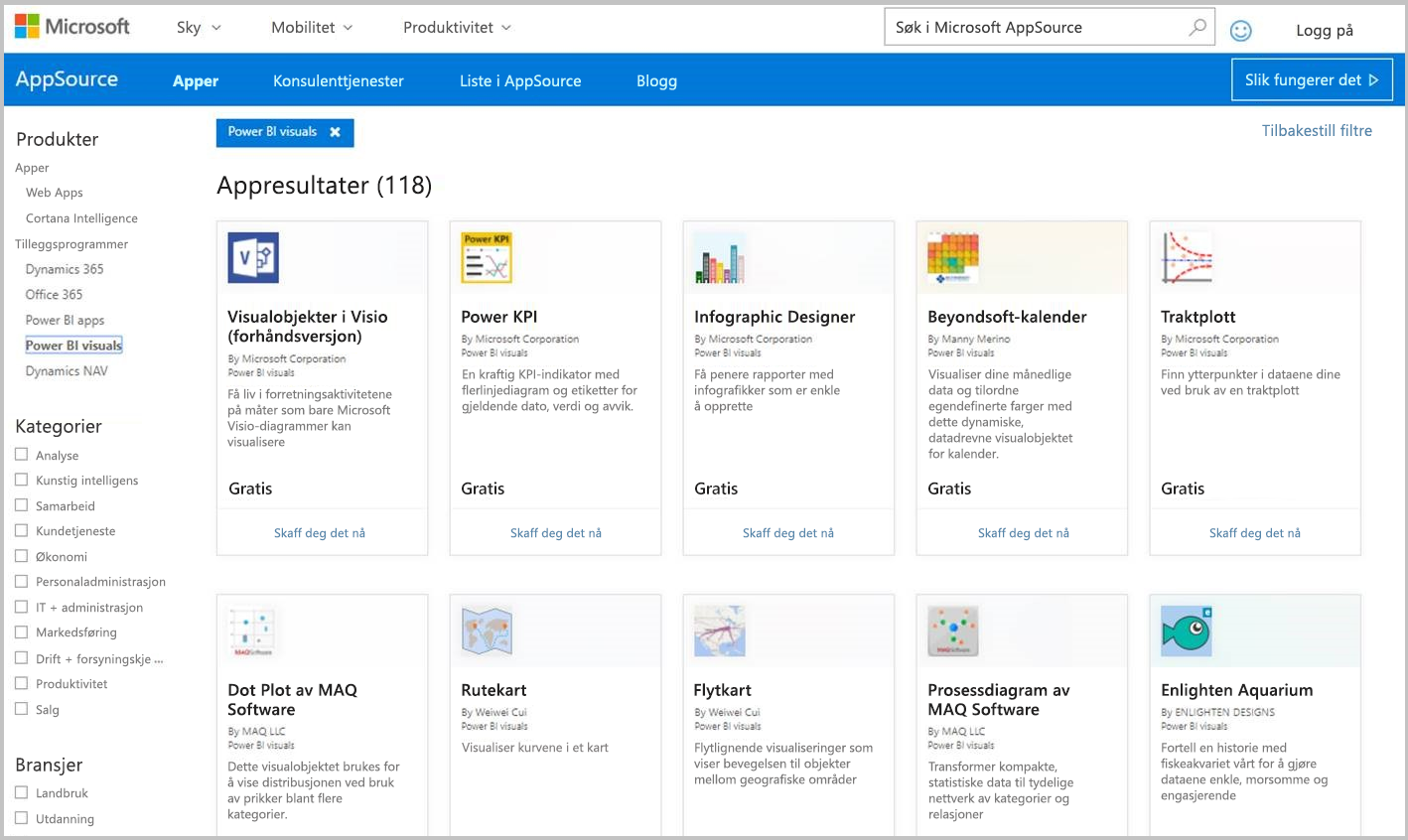
Forutsetning
Hvis du vil sende inn Power BI-visualobjektet, må du være registrert i partnersenteret. Hvis du ikke er registrert ennå, åpner du en utviklerkonto i Partnersenter.
Klargjøre for å sende inn Power BI-visualobjektet
Før du sender inn et Power BI-visualobjekt til AppSource, må du sørge for at det overholder retningslinjene for visualobjekter i Power BI.
Viktig
Hvis du sender inn eller oppdaterer et visualobjekt på nytt, må du ikke endre GUID-en. Følg disse instruksjonene for å teste en ny versjon av et visualobjekt.
Når du er klar til å sende inn Power BI-visualobjektet, må du kontrollere at visualobjektet oppfyller alle følgende krav.
| Vare | Kreves | Bekrivelse |
|---|---|---|
| Pbiviz-pakke | Ja | Pakk Power BI-visualobjektet inn i en PBIVIZ-pakke. Kontroller at pbiviz.json-filen inneholder alle nødvendige metadata: - Visualobjektnavn - Visningsnavn -GUID - Versjon (fire sifre: x.x.x.x)-Beskrivelse – URL-adresse for kundestøtte – Forfatternavn og e-post |
| Eksempel på PBIX-rapportfil | Ja | Hvis du vil hjelpe brukere med å bli kjent med visualobjektet, kan du utheve verdien som visualobjektet bringer til brukeren, og gi eksempler på bruk og formatering. Du kan også legge til en «tips» -side på slutten med noen tips og triks og ting du kan unngå. Eksempelfilen for PBIX-rapporten må fungere frakoblet, uten eksterne tilkoblinger. |
| Logo | Ja | Inkluder den egendefinerte visualobjektlogoen som vises i Marketplace-oppføringen. Den skal være i PNG-format og nøyaktig 300 x 300 px. Viktig! Se gjennom AppSource Store-bilder-veiledningen nøye, før du sender inn logoen. |
| Skjermbilde | Ja | Gi minst ett skjermbilde, og opptil fem, i PNG-format. Dimensjonene må være nøyaktig 1366 px (bredde) x 768 px (høyde), og størrelsen er ikke større enn 1024 kb. Legg til tekstbobler for å forklare verdien av viktige funksjoner som vises i hvert skjermbilde. |
| Kobling for nedlasting av støtte | Ja | Oppgi en nettadresse for kundestøtte for kundene. Denne koblingen legges inn som en del av partnersenteroppføringen, og er synlig for brukere når de får tilgang til oppføringen for visualobjektet på AppSource. URL-adressen skal starte med https://. |
| Kobling til personverndokument | Ja | Gi en kobling til personvernpolicyen for visualobjektet. Denne koblingen legges inn som en del av partnersenteroppføringen, og er synlig for brukere når de får tilgang til oppføringen for visualobjektet på AppSource. URL-adressen skal starte med https://. |
| Lisensavtale for sluttbrukere (LISENSAVTALE for sluttbrukere) | Ja | Du må angi en LISENSAVTALE-fil for Power BI-visualobjektet. Du kan bruke standardkontrakten, Power BI-kontrakten for visualobjekter eller din egen lisensavtale. |
| Videokobling | No | Hvis du vil øke interessen for brukere for det egendefinerte visualobjektet, kan du gi en kobling til en video om visualobjektet. URL-adressen skal starte med https://. |
Sende eller oppdatere det egendefinerte visualobjektet til AppSource
Hvis du vil sende et Power BI-visualobjekt til AppSource, laster du opp en PBIVIZ-pakke og PBIX-fil til Partnersenter.
Før du oppretter .pbiviz-pakken , må du fullføre følgende felt i pbiviz.json-filen :
- description
- supportUrl
- author
- name
- e-postadresse
Merk
Individuelle utgivere kan bruke én av disse metodene til å sende inn et Power BI-visualobjekt:
- Hvis du har en gammel selgerinstrumentbordkonto, kan du fortsette å bruke denne kontoens legitimasjon til å logge på partnersenteret.
- Hvis du ikke har en gammel selgerinstrumentbordkonto og ikke er registrert i partnersenteret, må du åpne en utviklerkonto i partnersenteret ved hjelp av jobb-e-posten.
Viktig
Før du sender inn visualobjektet, må du kontrollere at det oppfyller alle kravene. Et visualobjekt som ikke passerer kravene, vil bli avvist.
Når du er klar til å opprette eller oppdatere tilbudet, følger du instruksjonene i Opprett et Tilbud for Power BI-apper.
Spore innsendingsstatus og bruk
- Hvis du vil forstå når Power BI-visualobjektet vil være tilgjengelig for nedlasting fra AppSource, kan du se gjennom tidslinjen for Power BI-visualobjekter.
Sertifiser visualobjektet
Sertifiserte Power BI-visualobjekter er visualobjekter i Marketplace som oppfyller bestemte angitte kodekrav som Microsoft Power BI-teamet har testet og godkjent. Hvis du vil be om sertifisering, merker du av for Be om Power BI-sertifisering. Vi anbefaler at du sender inn og publiserer Power BI-visualobjektet før du ber om sertifisering, fordi sertifiseringsprosessen kan ta tid. Når du ber om sertifisering, må du sørge for å oppgi all nødvendig sertifiseringsinformasjon i boksen Notater for sertifisering på siden Se gjennom og publiser. Alle sertifiserte visualobjekter må bestå alle sertifiseringskravene.
Relatert innhold
- Ytelsestips for å opprette egendefinerte visualobjekter av høy kvalitet
- Retningslinjer for publisering av Power BI-visualobjekter
- Test Power BI-visualobjektet før du sender inn til sertifisering
Flere spørsmål?Prøv å spørre Power BI-fellesskap.
Tilbakemeldinger
Kommer snart: Gjennom 2024 faser vi ut GitHub Issues som tilbakemeldingsmekanisme for innhold, og erstatter det med et nytt system for tilbakemeldinger. Hvis du vil ha mer informasjon, kan du se: https://aka.ms/ContentUserFeedback.
Send inn og vis tilbakemelding for